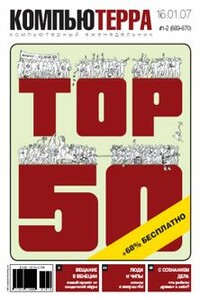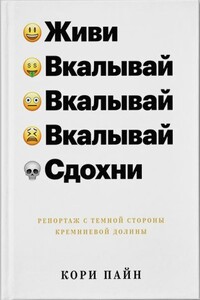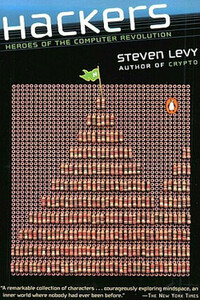Компьютерра PDA N170 (21.04.2012-27.04.2012) | страница 3
Алгоритм привожу, естественно, для MAC OS X, однако это ничего не меняет в принципе: на Windows нужно будет проделывать точно такие же процедуры, только другими средствами. Какими - не составит труда самостоятельно нагуглить, зная заранее, что, собственно, нужно настраивать. Итак:
1. Для правильной работы твердотельного накопителя ОС должна посылать ему т.н. команду TRIM, которая уведомляет SSD о том, какие блоки данных больше не используются и готовы для записи). В Mac OS X команда TRIM посылается только дискам, поставляемым самим Надкусаном (кто бы сомневался в подобном свинстве!), для остальных SSD она отключена. Поэтому первым делом мы ее включаем с помощью сторонней утилиты - Trim Enabler.
2. Отключаем локальным снимки состояния системы, которые делает Time Machine. Делается это через командную строку в Терминале:
sudo tmutil disablelocal
На всякий случай - включаются локальные снимки обратно командой:
sudo tmutil enablelocal
3. Обязательно отключаем гибернацию (которая на SSD ни к чему, потому что система и без нее загружается исключительно быстро). Команда:
sudo pmset -a hibernatemode 0
Затем стираем своп:
sudo rm /var/vm/sleepimage
4. Устанавливаем флаг noatime. Всякий раз, когда мы обращаемся к файлу, система делает запись на диск с указанием времени доступа, что, как вы понимаете, не лучшее занятие для SSD. Для отключения этих записей, создаем файл com.nullvision.noatime.plist (название можете придумать любое) и сохраняем его в /Library/LaunchDaemons. Содержание файла следующее:
«http://www.apple.com/DTDs/PropertyList-1.0.dtd»>
Label
com.nullvision.noatime
ProgramArguments
mount
-vuwo
noatime
/
RunAtLoad
Теперь запускаете файл из командной строки в Терминале:
sudo chown root:wheel /Library/LaunchDaemons/com.nullvision.noatime.plist
Перегружаете компьютер и проверяете, что все сработало:
mount | grep « / «
В ответ должно получиться следующее:
/dev/disk0s2 on / (hfs, local, journaled, noatime)
5. Если у вас много памяти (8 Гб и больше), то полезно подключить RAM диск для хранения временных файлов ОС. Создаете файл под названием MoveTempFoldersToRamDisk.sh и наполняете его следующим содержанием:
#!/bin/bash
# +----------------------------------------------------------------------+
# | |
# | Set up Mac OS X to store temporary files in RAM rather than on disk.|
# | |
# | By Philipp Klaus <